Aprender a mover su sitio web a HTTPS es un tema importante. En estos días, compartimos datos confidenciales como tarjetas de crédito e información bancaria o credenciales de inicio de sesión docenas de veces por día.
Usar la web para ir de compras nos da muchas comodidades. Ya no necesitamos salir a hacer recados, comprar comestibles, pagar facturas o hablar cara a cara con otros. Demonios, justo antes de escribir esta guía, ¡me estaba probando gafas en línea!
Además, ya no tiene que usar inadvertidamente un cajero automático dañado para que le roben la información de su tarjeta de crédito. Esto también es posible ahora con la comodidad de su hogar. ¡Sin costo extra!
Sin embargo, hay un lado opuesto. Como propietario de un sitio web, especialmente si tiene una tienda en línea y / o trata con información financiera o de otro tipo, tiene la responsabilidad de mantenerlo seguro. Uno de los pasos más importantes para hacerlo es usar el cifrado HTTPS y SSL en su sitio. De eso hablaremos en esta guía.
Primero hablaremos de lo que entendemos por HTTPS y SSL y cómo funciona. Después de eso, hablaremos sobre las razones para agregar cifrado a su sitio. Luego le diremos dónde puede obtener un certificado SSL para su sitio y finalmente le proporcionaremos una guía paso a paso sobre cómo mover su sitio a HTTPS.
Listo? Entonces ponte tus gafas de seguridad y hablemos un poco de seguridad.
Haga clic aquí para ver 8 pasos para mover su WordPress a https: //
Cómo funciona HTTPS – Una definición corta
Antes de profundizar en cómo mover su sitio web a HTTPS, primero definamos de qué estamos hablando. Incluso si no sabe exactamente qué son HTTPS y SSL, probablemente los haya visto antes en el trabajo.
HTTPS y SSL son visibles en las URL del sitio
En esto
En estos días, la URL de la mayoría de los sitios grandes (y cada vez más también los más pequeños) comienza con https: // en lugar de la familiar http: // . De hecho, si observa la barra de su navegador mientras se encuentra en este mismo sitio web, verá exactamente eso.

Junto a él, también notará el símbolo del candado. Así es como los navegadores modernos muestran que usted está en un sitio que utiliza cifrado SSL. En algunos casos, incluso incluyen el nombre de la empresa. Ambos son signos de que estás en un sitio que toma en serio la privacidad de sus visitantes.
¿Qué significa eso realmente?
HTTPS significa protocolo de transporte de hipertexto seguro. Su primo, HTTP (que significa el mismo menos el seguro al final), es el protocolo de comunicación que se usa generalmente para facilitar el tráfico web.
¿Cual es la diferencia?
La versión segura utiliza un certificado SSL ( Secure Socket Layer ) para establecer una conexión entre el navegador y el servidor. Eso significa que cualquier información que se intercambia se encripta.
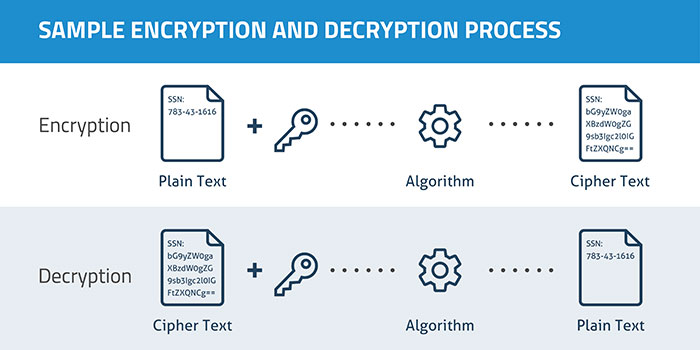
Por Munkhzaya Ganbold (Trabajo propio) [ CC BY-SA 4.0 ], a través de Wikimedia Commons
El cifrado es el proceso de reemplazar información de texto sin formato (como nombres de usuario y contraseñas) con números y letras aleatorios. De esa manera, ya no son legibles por los humanos y es más difícil de entender si alguien los intercepta.
Suena útil, ¿verdad? ¿Pero realmente lo necesitas en tu sitio? Revisemos algunas buenas razones para agregar HTTPS a su sitio web de WordPress.
Una nota rápida: Técnicamente SSL ya no es el nombre correcto. A finales de los años 90, el nombre cambió a TLS ( Seguridad de la capa de transporte ) y SSL fue retirado. Sin embargo, su nombre se pegó alrededor.
¿Por qué debería mover su sitio web a HTTPS?
Actualmente, solo el 0.1% de todos los sitios web usan SSL . En consecuencia, no parece que la tecnología sea esencial para ejecutar una presencia web exitosa. Sin embargo, todavía hay razones convincentes para convertirse en parte de la minoría.
1. Su sitio maneja información sensible
En primer lugar, si tiene una tienda en línea que maneja información de tarjetas de crédito o datos confidenciales similares, mudar su sitio a HTTPS es una necesidad absoluta. Los clientes quieren confiar en su sitio y deberían poder hacerlo. Es tu responsabilidad hacer que eso suceda.
Por ejemplo, si alguien usa un punto de acceso wifi público para acceder a un sitio no seguro, otros pueden robar sus detalles de pago. Si usan esa información para robarle a su cliente, ¿qué tan probable cree usted que esa persona vuelva a su sitio? No muy.
Sin HTTPS también es posible modificar los datos que reciben sus visitantes. De esa manera, un tercero podría agregar anuncios, malware u otras cosas que definitivamente no quiere que otros vean en su presencia en la web.
De hecho, hace un tiempo AT&T fue atrapado haciendo eso (agregue anuncios, no malware). Sin embargo, puede estar seguro de que a los visitantes no les importará realmente quién hizo la escritura. Todos recordarán que sucedió en su sitio.
Sin embargo, incluso si \»solo\» trata con información de inicio de sesión normal, no es una mala idea ofrecer una capa adicional de seguridad y mantenerla segura. Tus usuarios seguramente lo apreciarán.
2. HTTPS es un signo de confianza y autenticidad.
Hablando de visitantes: debido al impulso general de la adaptación de HTTPS en la web, el cifrado se ha convertido en algo que los consumidores esperan cada vez más. De hecho, hasta ahora el 28.9% mira la barra de direcciones verde en su navegador, un número que probablemente aumentará con el tiempo.
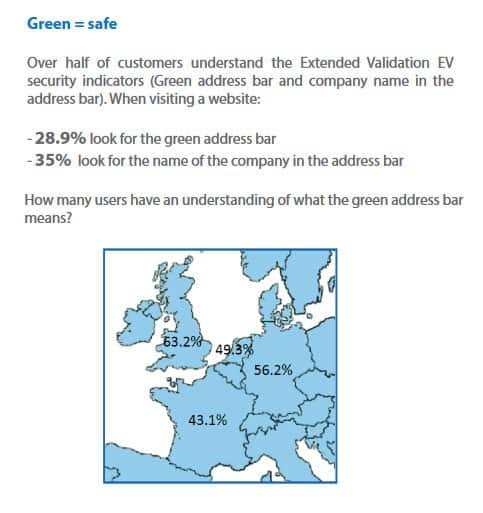
¿Por qué les importa? Porque el pequeño candado no solo significa que su tráfico está protegido, sino también que el sitio web es auténtico y quién dice ser, no es falso. Después de todo, el mismo estudio muestra que el 77% de los usuarios finales están preocupados por la intercepción y el mal uso de sus datos.
Por lo tanto, si tienen la opción de elegir entre su sitio sin HTTPS y un competidor que lo haya implementado, es muy probable que decidan en contra de usted. Especialmente porque los principales navegadores ( Chrome , Firefox ) ahora marcan los sitios, que tienen formularios en páginas sin HTTPS, como inseguros.
En el futuro, en general, pueden advertirle de cualquier sitio que no tenga cifrado. Y realmente no quieres estar entre esos.
3. Beneficios para SEO
No solo los consumidores esperan que usted se mude a HTTPS, sino también a los motores de búsqueda. Google anunció oficialmente que tener un certificado SSL en su lugar ahora es un factor de clasificación. Además, aunque es débil en este momento, la importancia del HTTPS aumentará con el tiempo.
Además de eso, los datos de referencia de HTTPS a HTTP están bloqueados en Google Analytics. Por lo tanto, si tiene un sitio web que se ejecuta en el protocolo anterior y obtiene una gran cantidad de referencias de sitios que se ejecutan en HTTPS, no lo verá correctamente en sus análisis web. De esa manera, es posible que no esté al tanto de las plataformas que le envían mucho tráfico y pierden amplificación de sus canales de comercialización.
4. Tiempos de carga más rápidos
Manteniéndose en el tema de SEO, HTTPS también es significativamente más rápido. No me crees Pruébelo aquí (use una ventana privada para evitar el almacenamiento en caché de imágenes). Cuando hice la prueba, ¡HTTPS fue un 83% más rápido!
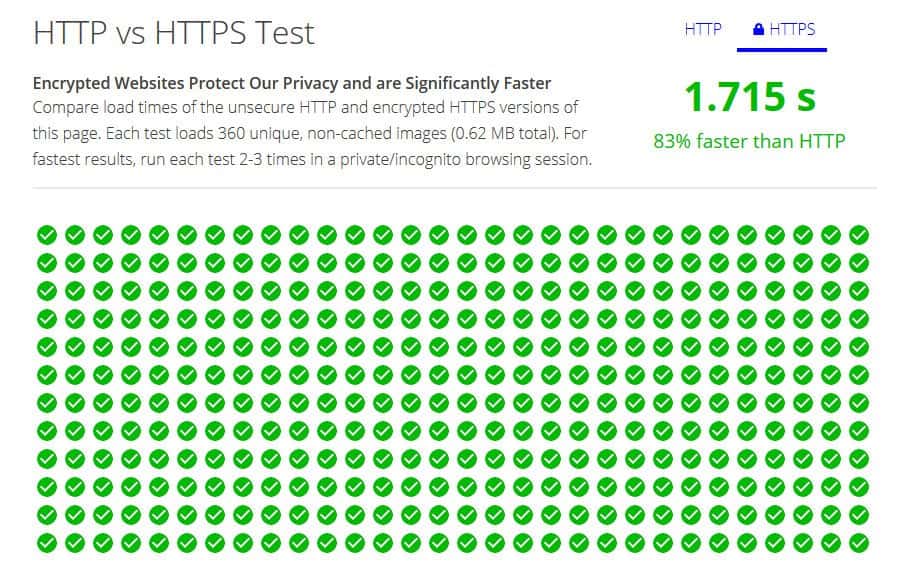
No está mal, ¿verdad? Sobre todo porque la velocidad de carga de la página es también un factor de clasificación .
No solo eso, sino que a los visitantes les importa. De hecho, una gran parte dejará su sitio si no se carga en tres segundos. Por esa y otras razones, consulte nuestra guía sobre cómo acelerar WordPress .
8 pasos para mover tu sitio de WordPress a HTTPS
Bien, ahora estamos llegando a la carne y las papas de este artículo: cómo mover su sitio de HTTP a HTTPS. Tomaremos este paso a paso para asegurarnos de que pueda seguirlo sin problemas. Después de todo, ¡también nos preocupa la seguridad de su sitio!
1. Copia de seguridad de su sitio web
Siempre que realice cambios importantes en su sitio, siempre debe hacer una copia de seguridad de él primero. De esa manera, en caso de que algo salga mal (no es que lo estemos esperando), puede volver a la versión de trabajo.
Como este caso no es diferente, la copia de seguridad de su sitio web es su primera tarea. Aún mejor: si tiene la posibilidad, ejecute primero el proceso a continuación en un servidor de prueba, no solo su sitio en vivo.
2. Implemente su certificado SSL
Lo primero que haremos es conseguirnos un certificado SSL. Qué tan fácil o complicado es este proceso, depende en gran medida de su anfitrión.
Por ejemplo, al investigar esta guía, descubrí que mi host actual no es compatible con Let\’s Encrypt y no planea hacerlo. No hace falta decir que estoy en el proceso de cambio. Con suerte, la suya es un poco más progresista, como las empresas en esta lista .
El escenario óptimo es que su host ofrece una opción para mover su sitio a HTTPS directamente en el panel de administración. Por ejemplo, para cambiar su sitio a Let\’s Encrypt en cPanel, puede seguir estas instrucciones . Encuentra los mismos pasos para Plesk aquí .
Para todos los demás, hay Certbot . Si tiene acceso de administrador administrativo en su servidor, simplemente puede seleccionar el tipo de servidor web y sistema operativo que está utilizando. Después de eso, el sitio le dirá cómo implementar Let\’s Encrypt en su servidor.
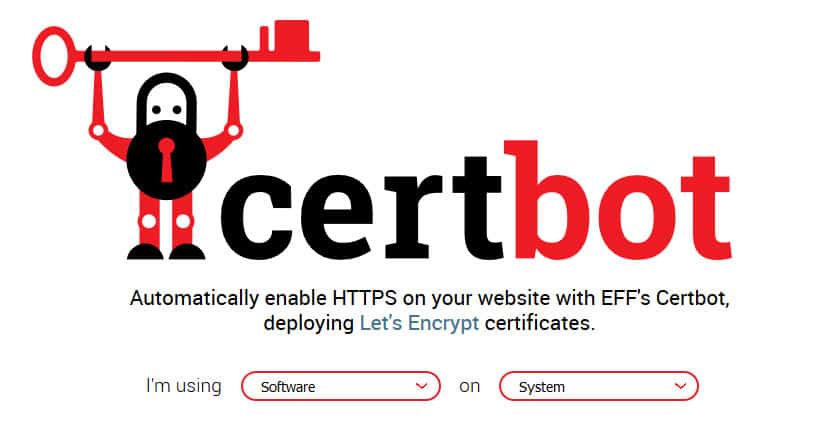
Si obtiene su certificado SSL de una fuente diferente, siga las instrucciones de su proveedor de alojamiento para implementar el cambio (esa es también la razón por la que recurrir a ellos en primer lugar no es una mala idea).
Una vez hecho esto, debe comenzar a realizar los cambios necesarios en su sitio web de WordPress. Esto es de lo que hablaremos a continuación. Si considera que lo siguiente es demasiado técnico, también puede probar el complemento Really Simple SSL . Se encarga de la mayor parte del trabajo pesado que se describe a continuación.
3. Agregue HTTPS al área de administración de WordPress
El primer lugar donde podrá disfrutar de la nueva conexión segura es el panel de WordPress. Al asegurar el back-end primero, se asegura de que cada vez que un usuario inicia sesión, su información se intercambia de forma segura.
Para hacerlo, abre wp-config.phpen tu carpeta raíz de WordPress y agrega la siguiente línea en algún lugar antes de que diga Eso es todo, ¡deja de editar! .
define (\'FORCE_SSL_ADMIN\', verdadero);
Una vez que haya actualizado el archivo, es hora de probar si funciona. Para eso, intente acceder a su página de inicio de sesión con HTTPS en la URL, por ejemplo, a través de https://yoursite.com/wp-admin . Si todo funcionó correctamente, debería tener una conexión segura ahora. Entonces continúa.
4. Actualizar la dirección del sitio
Después de mover el backend de WordPress a HTTPS, es hora de hacer lo mismo por el resto de su sitio. Puede hacerlo actualizando la dirección de su sitio en Configuración> General .

Agregue https: // al principio de la dirección de WordPress y la dirección del sitio. Luego actualiza tu configuración guardando. Tenga en cuenta que es posible que deba iniciar sesión de nuevo más tarde.
5. Cambie los enlaces en su contenido y plantillas
Ahora es el momento de actualizar cualquier enlace en su contenido y base de datos que incluya el antiguo protocolo HTTP. Un complemento como Velvet Blues o el script de búsqueda y reemplazo puede ayudar con eso. Sin embargo, ten cuidado! Si se manejan incorrectamente, también pueden arruinar su sitio. Menos mal que hiciste esa copia de seguridad antes, ¿verdad?
Si tiene enlaces a recursos y recursos externos en sus plantillas de temas y archivos de funciones con enlaces HTTP absolutos, también es importante corregirlos. Cosas para considerar:
- Imágenes, videos, audio alojados en su sitio.
- Fuentes web
- iframes
- Archivos JavaScript o CSS o activos referenciados dentro de esos archivos
- Vínculos internos
Si es posible, cambie sus enlaces a en //lugar de https://. ¡Entonces ellos mismos crearán enlaces relativos!
6. Implementar 301 Redirecciones en .htaccess
El siguiente paso para mover su sitio a HTTPS es configurar una redirección que envíe a los visitantes automáticamente a la versión segura. Para eso, lo utilizaremos .htaccess. Este es el nombre de un archivo de sistema importante en su servidor (generalmente en el directorio raíz de WordPress).
Por lo general, contiene configuraciones para usar bonitos enlaces permanentes, por lo que su instalación probablemente ya tenga una. Para encontrarlo, asegúrese de permitir que su cliente FTP muestre los archivos ocultos porque .htaccesses invisible por defecto. Si no tiene uno, simplemente cree un archivo de texto sin formato, renómbrelo .htaccessy cárguelo en el directorio raíz de WordPress.
Después de eso, agréguele las siguientes líneas:
<IfModule mod_rewrite.c>
RewriteEngine On
RewriteCond% {HTTPS} desactivado
RewriteRule ^ (. *) $ Https: //% {HTTP_HOST}% {REQUEST_URI} [L, R = 301]
</IfModule>
Eso es. De ahora en adelante, los visitantes (incluidos los bots de Google) deberían ingresar automáticamente en la versión HTTPS de su sitio de WordPress. Asegúrese de que no haya ninguna página disponible en ambas versiones. Esto puede llevar a problemas con contenido duplicado. No es bueno para SEO.
7. Prueba y Vive
Ok, ahora que hemos terminado con los pasos principales, es hora de probar si todo funciona correctamente. Para eso, dirígete a SSL Test . Inserte su nombre de dominio y haga clic en Enviar . Esto le dará un puntaje general de lo bien que implementó SSL en su sitio y los detalles para descubrir posibles problemas con el fin de solucionarlos.
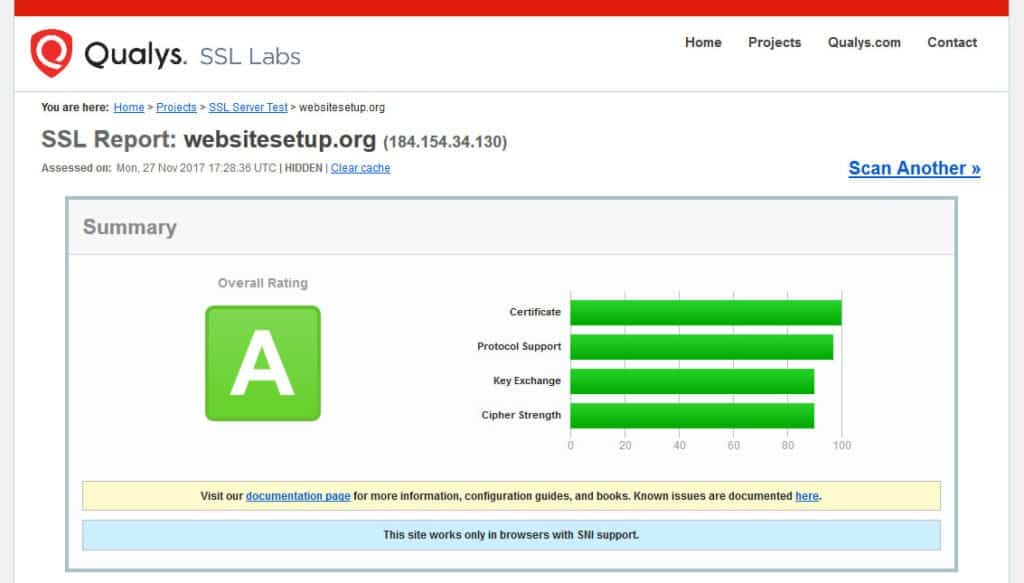
Después de eso, rastrea tu sitio con una herramienta como SSL Check . De esa manera, puedes capturar cualquier enlace sobrante que hayas olvidado. Si todo está bien, es hora de ir a vivir. ¡Bien hecho! Ahora solo necesitas actualizar algunas periferias.
8. Actualice el entorno de su sitio
Si eso funcionó bien, ahora es el momento de realizar los últimos pasos para completar la transferencia a HTTPS:
- Actualice su mapa del sitio : idealmente, su complemento SEO lo hace automáticamente. Sin embargo, no siempre funciona así. Con Yoast SEO, es posible que tengas que desactivar el complemento una vez para actualizar el sitemap. No olvide incluirlo en su archivo robots.txt y actualizar todos los demás enlaces codificados que pueda tener allí.
- Agregue el sitio a las herramientas para webmasters : vaya a cada herramienta para webmasters que esté utilizando y agregue la versión HTTPS de su sitio como una nueva propiedad. Mientras estés allí, sube el nuevo mapa del sitio. También puede considerar realizar una búsqueda y rastreo, y enviar cualquier archivo de rechazo que ya esté activo para la versión anterior de su sitio.
- Actualice su CDN : si está utilizando una red de distribución de contenido (una de las formas de acelerar su sitio ), también debe cambiarlo a SSL. Muchos de ellos tienen esa característica incorporada y su CDN debería tener documentación sobre esto. De lo contrario, pide su apoyo para ayudarte.
- Cambie su analítica : si su analítica necesita una URL predeterminada, asegúrese de actualizarla con el nuevo prefijo. Para Google Analytics, encontrará la opción en Admin> Configuración de la propiedad> URL predeterminada . Además, anote cuando hizo el cambio a HTTPS para comprender los cambios de tráfico.
- Conserve el recuento de redes sociales : si muestra contadores de redes sociales en su sitio, es posible que deba realizar algunos cambios para mantenerlos actualizados. Consulte esta guía para más detalles. ¡No olvide actualizar los enlaces a su sitio en sus perfiles sociales! Y haz lo mismo en tus plantillas de email.
¡Eso es! Has logrado mover tu sitio web a HTTPS. Felicitaciones, eso no fue una hazaña pequeña. Si todo fue bien, todo lo que queda es darse palmadas en la espalda y celebrar. En caso de que tenga problemas, a continuación tenemos algunos consejos para la solución de problemas.
Consejos para la resolución de problemas de HTTPS
Desafortunadamente, mover su sitio a HTTPS no es todo sol y arco iris. Pueden surgir algunas cosas que necesitan ser tratadas.
Advertencias de contenido mixto
Los problemas más comunes que surgen después de mover su sitio web a HTTPS son advertencias de contenido mixto. Esto sucede cuando el navegador encuentra enlaces no seguros en una página segura. Esto suele ser una cuestión de actualizar los enlaces a las bibliotecas jquery, fuentes personalizadas o similar a su versión HTTPS.
Por lo general, debe encargarse de esto mientras escanea su sitio antes de publicarlo. Sin embargo, si encuentra una advertencia como esta, asegúrese de verificar qué la está causando.
Aparte de las herramientas mencionadas anteriormente, también puede usar Why No Padlock? para páginas sueltas. Entonces, corrija cualquiera que sea el problema.
Disminución de los rankings de búsqueda
Hacer el cambio de HTTP a HTTPS puede influir negativamente en sus clasificaciones. ¡¿Qué?! ¿No dije antes que esto es bueno para SEO? ¿Por qué bajaría tu ranking entonces?
Antes de regresar y patear HTTPS a la acera, escúchame primero. Si su SEO se ve afectado negativamente, esto suele ser sólo temporal.
Verás, Google trata las URLs https: // y http: // como dos entidades diferentes. Incluso si configura 301 redirecciones (como hemos hecho anteriormente), estas solo transfieren el 90-99% del contenido del enlace. Es por eso que tus rankings pueden bajar al principio.
Sin embargo, después de la caída inicial, deberían aumentar con el tiempo. Como se mencionó, Google considera que el uso de SSL es un factor de clasificación positivo, por lo que si mueve su sitio web a HTTPS, en realidad lo hace más atractivo a sus ojos. Esto te beneficiará a largo plazo.
En una palabra…
Mantener su sitio y su tráfico seguro es uno de los problemas más importantes para cualquier propietario de un sitio web. Saber que pueden confiar en usted con sus datos confidenciales es importante para los consumidores. En tiempos de aumento del robo de datos, eso es un gran activo y HTTPS y SSL son las herramientas para lograrlo.
Además de mostrar confianza a los consumidores, cuando mueves tu sitio web a HTTPS, también te permite beneficiarte de una mayor velocidad y un mejor SEO. Además, con un servicio gratuito como Let\’s Encrypt, el costo ya no es un factor disuasivo.
Anteriormente, aprendió cómo obtener un certificado SSL gratuito e implementarlo en su sitio web de WordPress. Hemos seguido los pasos necesarios para transferir todo su sitio a la prima segura de HTTP y también hemos hablado sobre otras consideraciones que se deben tener en cuenta al realizar el cambio.
Si ha seguido, ahora puede agregar HTTPS y SSL a su sitio web de WordPress. Sepa que esta es una gran inversión para el futuro y hacia dónde se mueve la web. Tus visitantes, usuarios y tu sitio te lo agradecerán.
